windows11怎么更改储存位置?一般情况下面电脑文件的默认下载位置都在C盘,为了不占用C盘的空间,我们会修改文件默认保存位置,那么应该如何操作呢?还不清楚具体步骤的朋友们,小编下面整理了石墨文档插入图片教程,如果你感兴趣的话,跟着小编一起往下看看吧!

1、偷梁换柱 使用系统默认的常用文件夹
既然我们不打算使用win11专业版系统默认的文档、图片、音乐、视频等常用文件夹,倒不如将它们作重新定向处理,让自己常用的文件夹指向这些默认文件夹。尽管它看起来像是保存在默认文件夹中,但实际上它将保存在自定义目标文件夹中。
例如,假设我们希望将文档保存到D:老李文档文件夹,可以先在资源管理器的此电脑下选中文档,右键单击并选择属性。随后,在文档 属性窗口中点击位置选项卡,通过查找目标按钮,将D:老李文档文件夹重新定向到默认的文档(图1)。
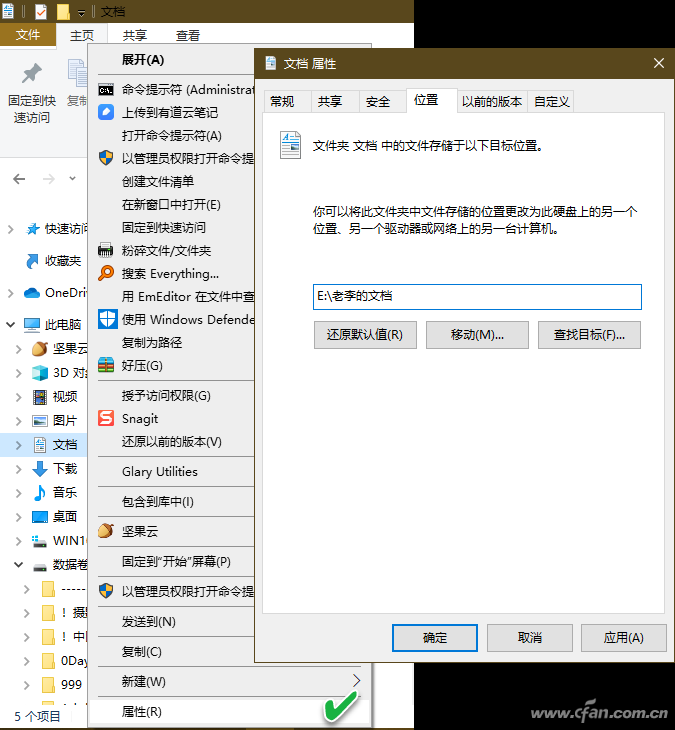
在以后打开或保存文档时,选择文档时,将使用自定义的D:老李文档。其他类别,如图片、音乐、视频等文件夹,定义方法与之类似。
2、利用收藏夹建立分类目录保存
先在文件资源管理器的此电脑同级别目录中创建一个收藏夹(具体方法见上期文章),然后给我们常用的文件夹创建快捷方式,最后将这些快捷方式一一拖动到这个收藏夹中。
图2中显示的收藏夹文件夹现在可以直接在保存或打开对话框中访问,让您以后保存或打开文件更加方便。总比层层打开驱动器定位文件夹要省事得多。
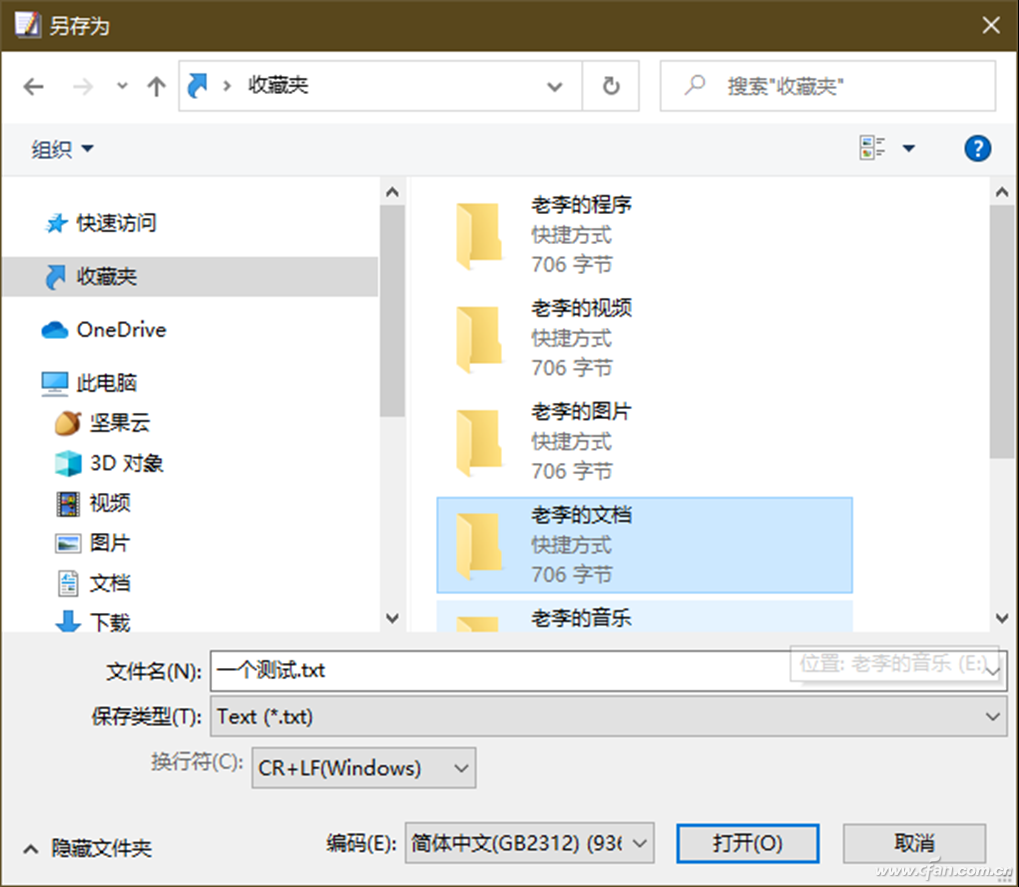
小提示:
我们还可以通过将常用文件夹固定到快速访问,实现上述需求。只是快速访问记录容易因清空或系统优化而丢失。
3、利用第三方小软件实现位置更改
除了上述方法,还可以利用一些小工具来迁移常用文件夹的位置。例如Melloware PlacesBar Editor、PlacesBar Tweaker、MadDog PlacesBarEditor等。
如果在运行这些工具时遇到意外,无法恢复默认的文件夹位置,请打开注册表编辑器并定位到如下位置,右键单击comdlg32项并将其删除即可(图3):
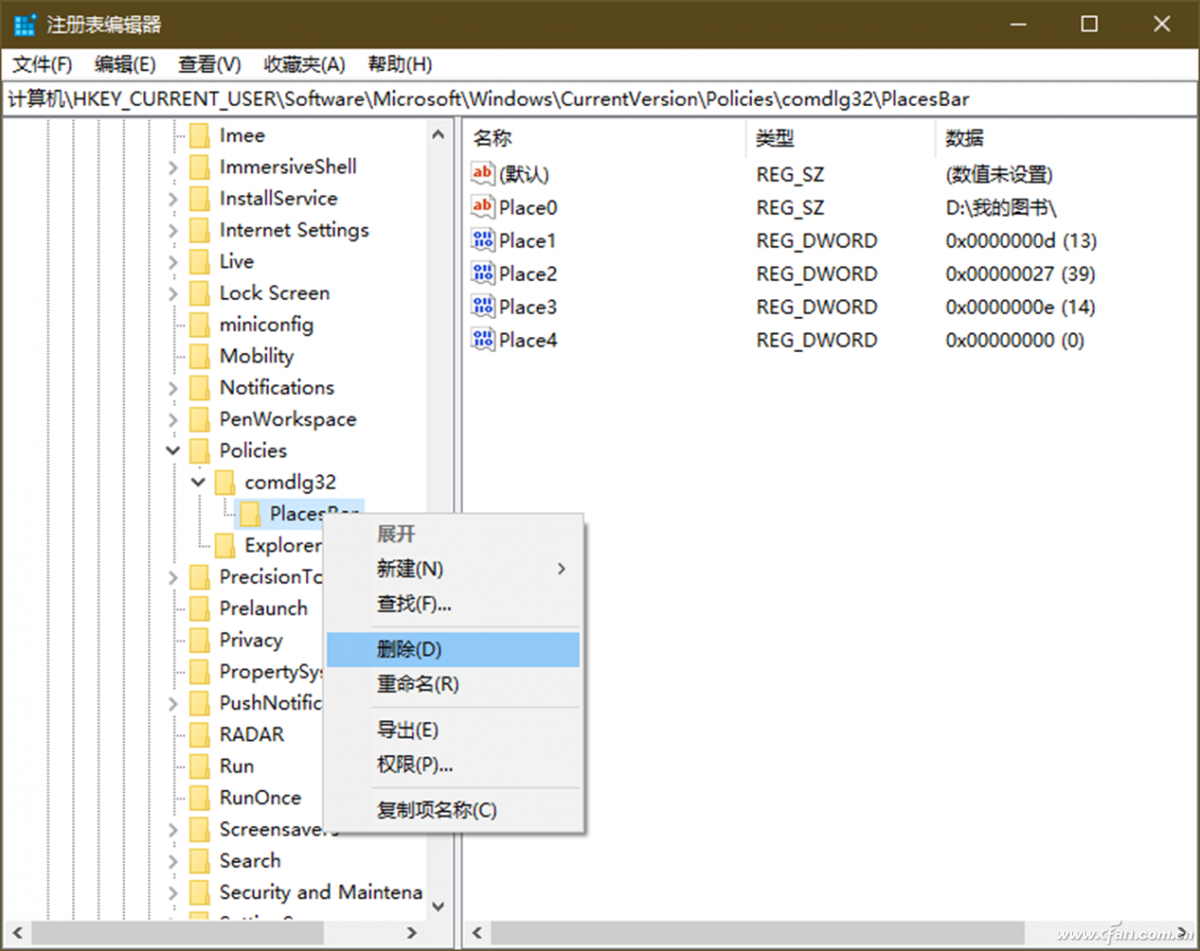
[HKEY_CURRENT_USERSoftwareMicrosoftWindowsCurrentVersionPolicies]
4、修改注册表 改变程序的默认安装位置
如果系统分区空间紧张,需要将软件安装到其他分区,但每次安装软件时自定义路径有些麻烦,这时可以通过修改注册表,将软件的默认安装路径改为其他分区(图4)。
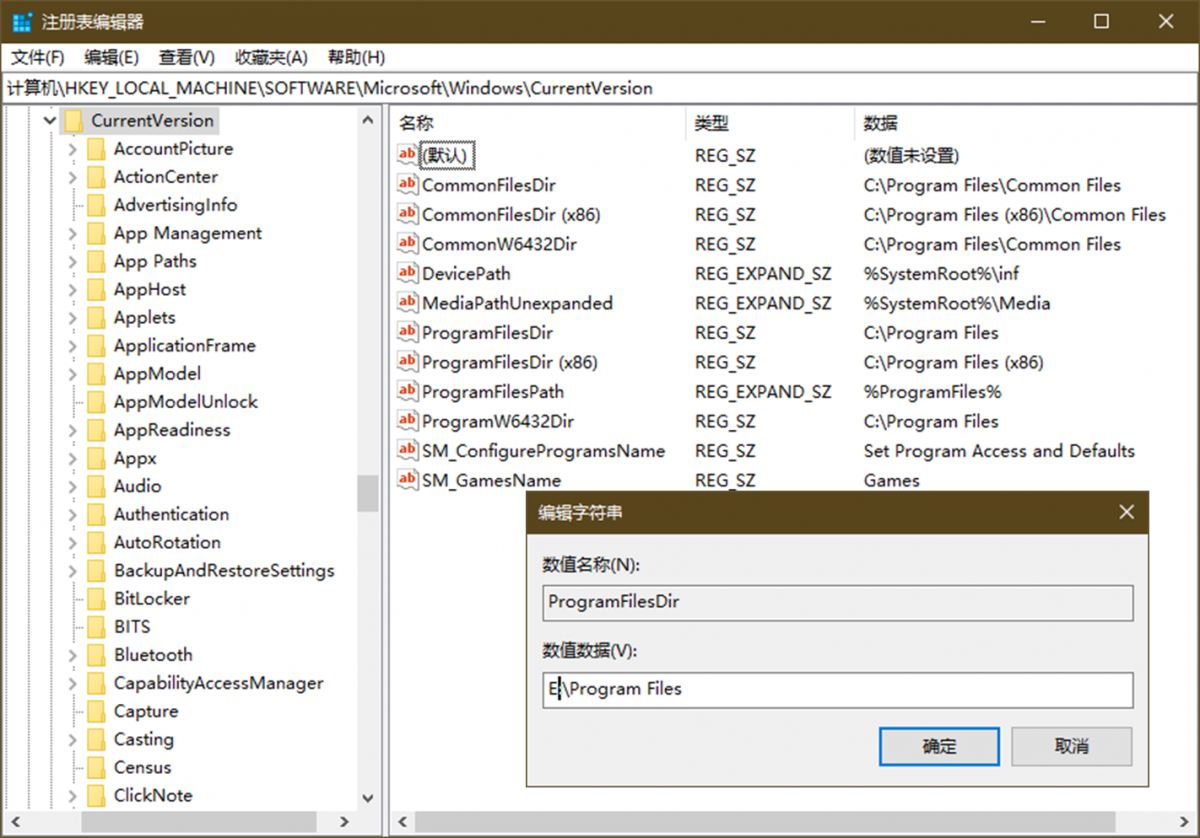
以上是如何调整Windows 11的存储位置?的详细内容。更多信息请关注PHP中文网其他相关文章!




